Lupa Kata Laluan Windows 10 Saya - Cara Mudah untuk Tetapkan Semula
"Saya telah menetapkan akaun pentadbir peribadi pada komputer Windows 10 saya sebelum ini, dan banyak data penting saya disimpan pada cakera tempatan, tetapi Saya terlupa kata laluan Windows 10 saya. Adakah terdapat sebarang cara untuk mendapatkannya semula atau menetapkannya semula secara langsung?"
Pada masa kini, kita sering melihat bantuan seperti ini di Internet. Jangan risau! Artikel ini adalah untuk membantu anda menyelesaikan masalah ini. Lihat kaedah teratas yang disediakan di bawah.

Dalam artikel ini:
- Bahagian 1. Cara Menetapkan Semula Kata Laluan Pentadbir Windows 10 Gunakan Fungsi Terbina dalam
- Bahagian 2. Apl Terbaik Apabila Terlupa Kata Laluan Windows 10 Tanpa Kehilangan Data
- Bahagian 3. Tetapkan Semula Kata Laluan Windows 10 dengan Perkhidmatan Dalam Talian Microsoft Rasmi
- Bahagian 4. Cara Memulihkan PIN Dan Kata Laluan Terlupa untuk Windows 10
Bahagian 1. Cara Menetapkan Semula Kata Laluan Pentadbir Windows 10 Gunakan Fungsi Terbina dalam
Soalan keselamatan
Kaedah pertama adalah yang paling mudah. Anda tidak perlu menyediakan apa-apa terlebih dahulu untuk melakukannya dengan mudah, tetapi anda mungkin memerlukan ingatan yang baik.
Apabila diminta untuk memasukkan kata laluan anda, hanya taip nombor rawak dan tekan Hantar butang. Sistem kemudiannya akan meminta anda dengan kata laluan yang salah; klik OK > Tetapkan semula kata laluan.
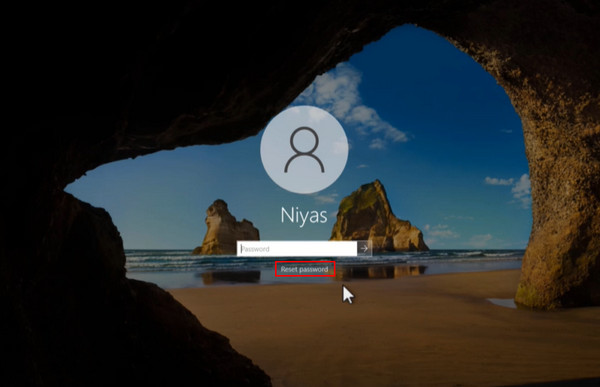
Selepas mendapat ini, klik padanya; anda dikehendaki menjawab beberapa soalan keselamatan semasa persediaan kata laluan Windows 10 anda. Isikan jawapan yang betul dan klik pada Hantar butang sekali lagi di sebelah soalan akhir.
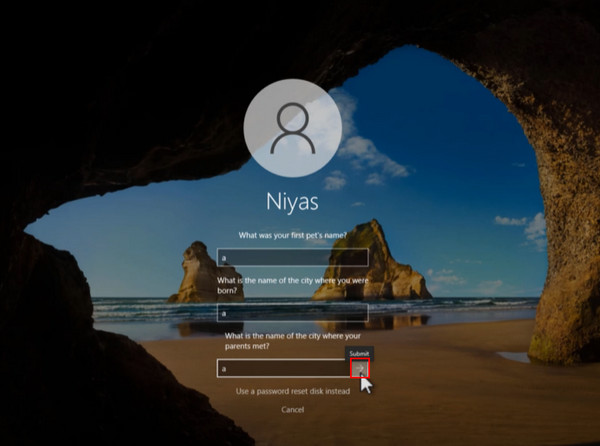
Ikut arahan untuk memasukkan dan mengesahkan kata laluan Windows 10 baharu anda. Akhir sekali, klik pada Hantar butang untuk log masuk secara automatik dengan akaun Windows anda.
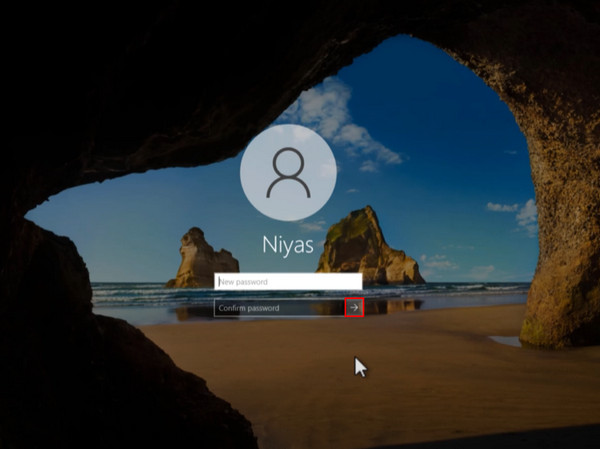
CMD
Jika anda tidak dapat mengingati jawapan kepada kaedah di atas, terdapat kaedah lain yang tidak memerlukan sebarang perisian tambahan. Ia jelas akan menjadi lebih rumit dan mungkin menyakitkan kepala jika anda tidak pernah belajar kod, tetapi ia adalah pilihan yang baik apabila anda Windows tersekat pada skrin Selamat Datang.
Tekan dan tahan butang Beralih kekunci apabila skrin dihidupkan dan klik Mula semula di bawah Kuasa butang di sudut kanan bawah.
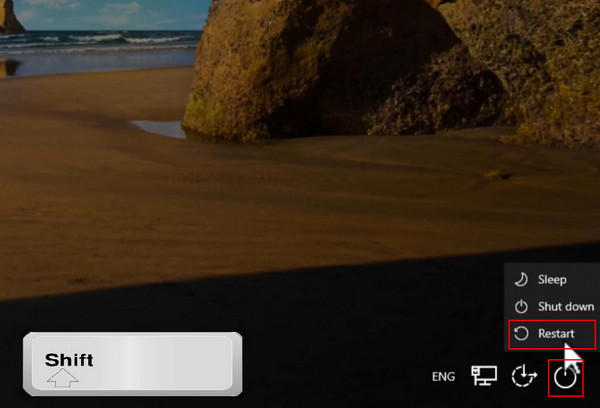
Setelah sistem anda dimulakan semula dan memasuki pilihan lanjutan, pilih Selesaikan masalah pilihan dan teruskan ke Pilihan lanjutan.
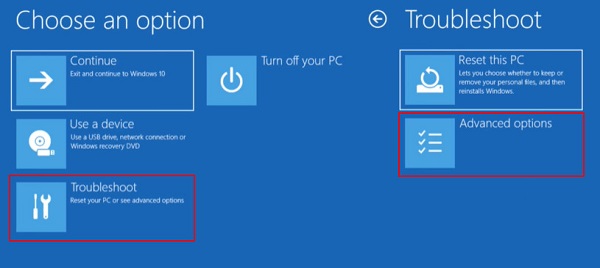
Klik pada Arahan prompt untuk menggunakannya untuk operasi berikut, dan tunggu sebentar untuk memuatkan halaman.
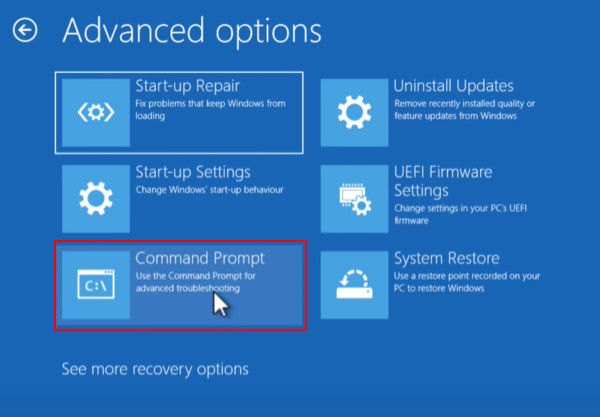
Seterusnya, anda perlu menaip arahan tertentu; anda hanya boleh menyalin dan menampal apa yang dibentangkan dalam langkah-langkah di bawah:
C:
cd tingkap
sistem cd32
ren utilman.exe utilman1.exe
ren cmd.exe utilman.exe
keluar
Selepas memasukkan setiap baris arahan, tekan butang Masuk kunci secara langsung. Apabila melompat ke baris seterusnya, sistem akan menjana awalan secara automatik C:Windows>. Selepas memasukkan arahan di atas, halaman hendaklah seperti yang ditunjukkan di bawah.
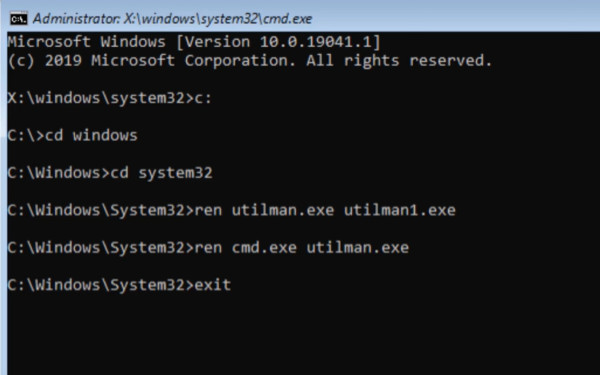
Selepas menekan butang Masuk kekunci sekali lagi, klik teruskan untuk memulakan semula sistem anda.
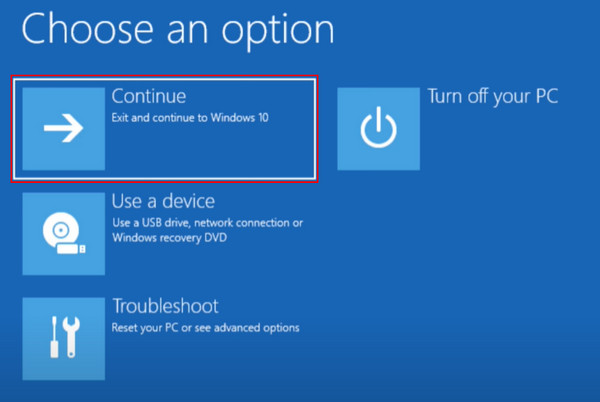
Anda kemudiannya akan dialihkan semula ke halaman log masuk. Klik pada Kebolehcapaian butang di sebelah Kuasa butang. Prom arahan akan dibuka; menaip mengawal kata laluan pengguna2 dan pukul Masuk.
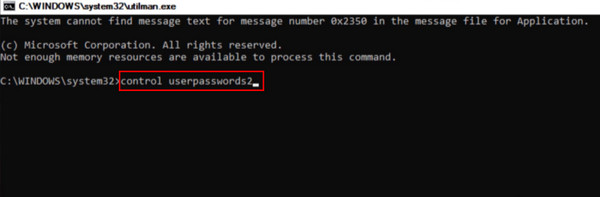
Tetingkap Akaun Pengguna akan muncul. Pilih nama pengguna anda dan pilih Menetapkan semula kata laluan daripadanya. Anda kemudian boleh menetapkan dan mengesahkan kata laluan baharu anda dan klik okey untuk menyelamatkannya. Kini, anda boleh log masuk ke Windows 10 anda.
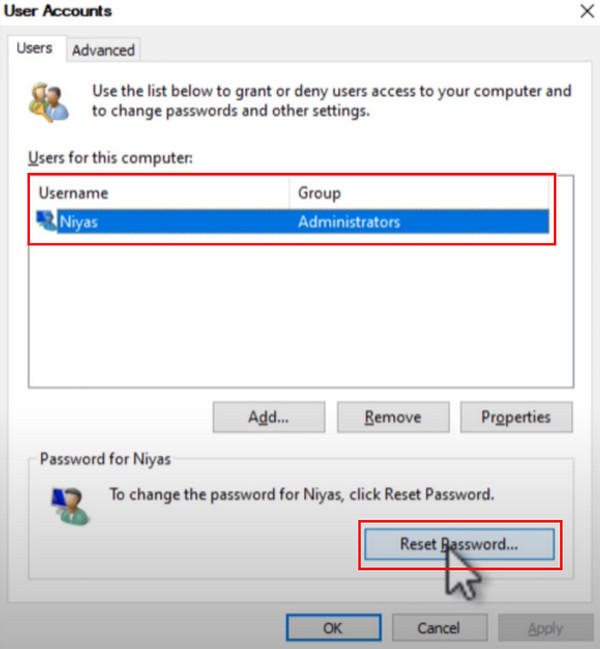
Bahagian 2. Apl Terbaik Apabila Terlupa Kata Laluan Windows 10 Tanpa Kehilangan Data
Kadangkala, komputer anda mungkin menghadapi halangan menjalankan program selepas berulang kali memasukkan kata laluan yang salah, yang akan menghalang anda daripada menggunakan fungsi terbina dalam sistem. Dalam kes ini, kaedah kerja pertama dan juga terbaik adalah menggunakan imyPass Windows Password Reset, alat pihak ketiga bertaraf dunia yang direka khusus untuk menetapkan semula kata laluan Windows.

4,000,000+ Muat Turun
Ia serasi dengan semua jenis Windows dan pelbagai jenama popular, seperti Dell, HP, Sony, Lenovo, Toshiba, dll.
Menjamin kejayaan 100% dalam menetapkan semula kata laluan Windows tanpa kehilangan data.
Alih keluar dan buat akaun Windows baharu dalam klik tanpa kata laluan.
Bakar dengan denyar CD/DVD/USB tanpa sebarang tetapan yang rumit untuk menetapkan semula kata laluan.
Muat turun dan pasang imyPass Windows Password Reset pada komputer lain yang boleh diakses. Kemudian, pilih CD/DVD atau USB dan masukkannya ke dalam komputer untuk mencipta cakera tetapan semula kata laluan.
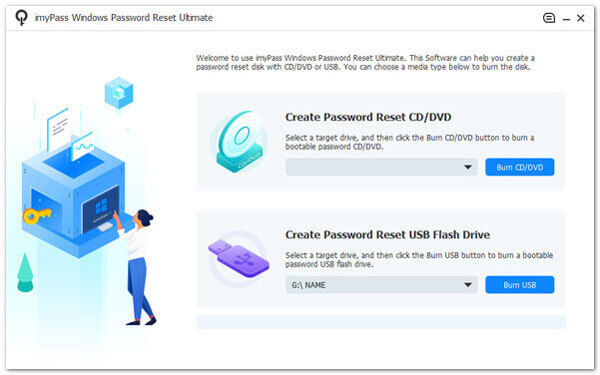
Setelah anda selesai dengan proses pembakaran, masukkan CD/DVD atau pemacu kilat USB ke dalam Windows 10. Tekan F12 pada papan kekunci anda untuk memasuki menu but. Ikut arahan pada skrin untuk memilih peranti pemacu anda.

Ia akan membawa anda ke imyPass Windows Password Reset. Jalankan dan pilih sistem pengendalian Windows 10 anda.
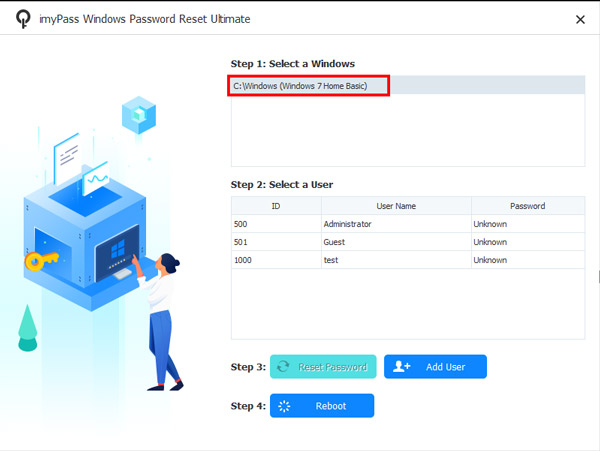
Kemudian, anda boleh melihat semua nama pengguna yang pernah log masuk ke komputer Windows 10 dan pilih nama yang anda ingin tetapkan semula kata laluan.
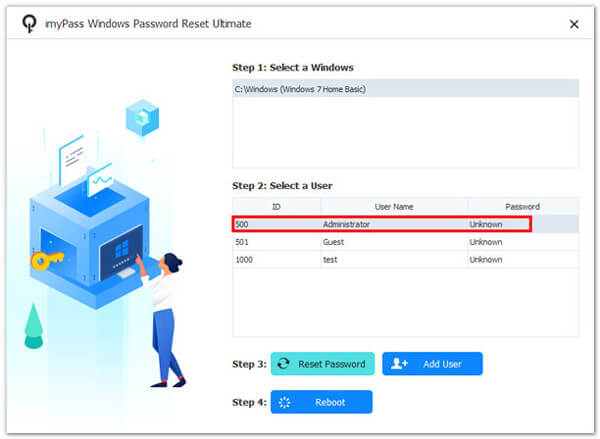
Selepas memastikan sistem Windows dan nama pengguna anda betul, klik butang Menetapkan semula kata laluan butang dan klik ya untuk meneruskan. Kemudian, anda boleh memasukkan kata laluan baharu dan but semula komputer.

Bahagian 3. Tetapkan Semula Kata Laluan Windows 10 dengan Perkhidmatan Dalam Talian Microsoft Rasmi
Anda boleh menggunakan akaun Windows yang sama untuk mengakses semua perkhidmatannya dengan peranti lain di mana-mana sahaja anda mempunyai akses Internet.
Pergi ke laman web rasmi Microsoft. Klik pada Log masuk di penjuru kanan sebelah atas halaman lalai. Masukkan e-mel anda dan klik Seterusnya kepada Masukkan kata laluan muka surat. Di sini, pilih Lupa kata laluan.
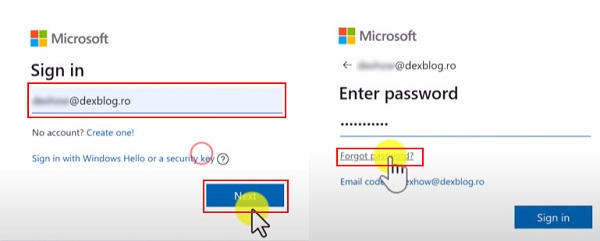
Kemudian, Microsoft akan mengesahkan identiti anda melalui alamat e-mel yang anda gunakan untuk membuat akaun pentadbir. klik Dapatkan kod dan menerima kod pengesahan. Selepas memasukkan kod untuk mengesahkan identiti anda dan mengklik Seterusnya, anda boleh menetapkan kata laluan baharu.
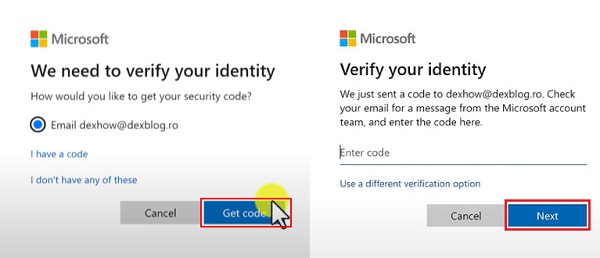
Jika anda tidak boleh mengakses e-mel atau tidak mengetahui alamat e-mel penuh, pilih Gunakan pilihan pengesahan yang berbeza dan terima kod pada telefon mudah alih anda.
Sekarang, anda hanya boleh menggantikan kata laluan lama anda dengan yang baru dan klik Seterusnya untuk menyelesaikan. Apabila Maklumat keselamatan dikemas kini halaman muncul, ini bermakna anda telah berjaya menetapkan semula kata laluan Windows 10 anda.
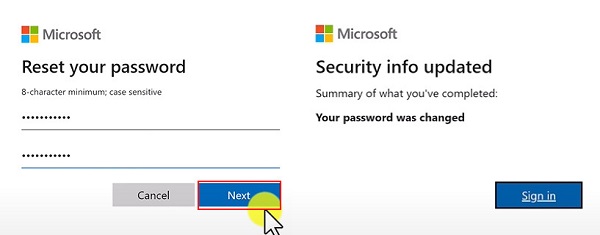
Bahagian 4. Cara Memulihkan PIN Dan Kata Laluan Terlupa untuk Windows 10
Kod PIN ialah kata laluan log masuk 4~6 digit untuk sistem Windows yang bebas daripada kata laluan akaun dan hanya digunakan secara tempatan. PIN anda akan disimpan dengan selamat pada peranti anda dan tidak akan dihantar ke mana-mana. Ini menjadikannya lebih selamat daripada kata laluan tradisional, jadi agak menjengkelkan apabila PIN Windows 10 tidak berfungsi. Tetapi bagaimana jika anda terlupa PIN dan kata laluan anda untuk Windows 10? Pilihan terbaik ialah menetapkan semula daripada skrin kunci peranti anda.
Memandangkan anda tidak ingat PIN dan kata laluan kedua-duanya, anda perlu klik pada Saya terlupa pilihan kata laluan saya.

Kemudian, jika anda telah memautkan sebarang nombor telefon atau e-mel ke akaun Windows 10 anda, anda boleh menggunakan nombor itu untuk mendapatkan kod keselamatan anda. Hanya masukkan maklumat dan klik Dapatkan kod.
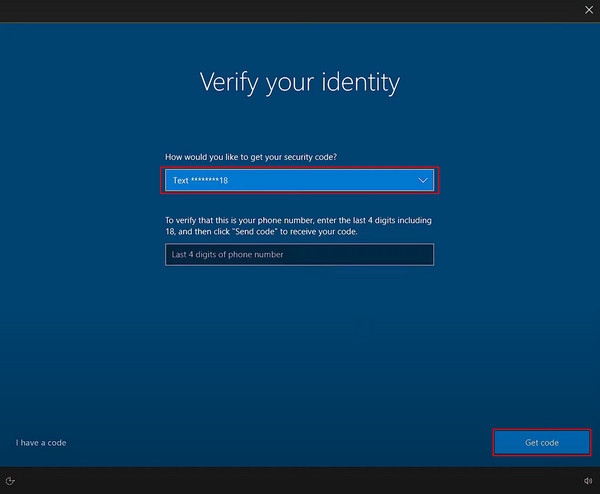
Selepas anda mengisi kod yang betul, masukkan kata laluan baharu dan anda selesai menetapkan semula kata laluan PIN anda untuk Windows 10.
Kesimpulan
Sekarang anda tidak perlu risau terlupa kata laluan pentadbir untuk Windows 9 sekali lagi, kembali kepada panduan ini dan pilih kaedah yang paling sesuai. Jika anda masih ragu-ragu, adalah disyorkan untuk anda gunakan imyPass Windows Password Reset, yang akan menjadi pilihan terpantas, paling mudah dan paling selamat.
Penyelesaian Panas
-
Kata Laluan Windows
- Pintasan Kata Laluan Windows 8
- Tunjukkan Kata Laluan Pentadbir Menggunakan CMD
- Pintas Kata Laluan Windows 10
- Hack Kata Laluan pada Komputer Windows
- Pintasan Kata Laluan Pentadbir pada Windows
- Top 5 Windows 10 Kata Laluan Crackers
- Tetapan Semula Kata Laluan Windows Vista
- Alat Pemulihan Kata Laluan Windows Percuma
-
Petua Windows
-
Betulkan Windows
-
Petua Kata Laluan
Tetapan Semula Kata Laluan Windows
Tetapkan semula Akaun Pentadbir/Pengguna Windows
Muat turun Muat turun
